Hoe iPhone resetten zonder toegangscode en computer
Er zijn een aantal redenen waarom je misschien wilt leren hoe reset iPhone zonder wachtwoord en computer. Om te beginnen heeft u misschien een nieuwe gekochtiPhone van iemand anders en een reset uitvoeren kan een gedoe zijn. Of misschien sta je aan de andere kant. U verkoopt uw iPhone en u wilt alle persoonlijke gegevens wissen. U kunt altijd een fabrieksreset uitvoeren, maar dat vereist een toegangscode en u herinnert het zich misschien niet of weet het niet. Gelukkig voor jou zijn er manieren om de beperkingen te omzeilen door te leren hoe je een vergrendelde iPhone reset zonder een computer of een toegangscode.
- Deel 1: Reset een vergrendelde iPhone door iCloud (Zoek mijn iPhone moet ingeschakeld zijn)
- Deel 2: Reset een vergrendelde iPhone van Siri (iOS 8 - iOS 10)
- Deel 3: Reset een vergrendelde iPhone door 4uKey (geen technologie vereist)
Deel 1: Reset een vergrendelde iPhone met behulp van iCloud (Zoek mijn iPhone moet ingeschakeld zijn)
Als u uw toegangscode bent vergeten of nu weetkunt u een fabrieksreset uitvoeren met iCloud. Fabrieksreset kan een moeilijke beslissing zijn, omdat het al uw gegevens en instellingen verwijdert, maar ook alle wachtwoorden. Daarna wordt uw telefoon teruggezet naar de fabrieksinstellingen.
Het gebruik van iCloud werkt alleen als u "Zoeken" hebt ingeschakeldmijn iPhone "-optie op uw apparaat. Anders voldoet u niet aan de vereisten en moet u een ander alternatief vinden om de iPhone-toegangscode te resetten zonder computer. Met dat in gedachten is hier een stapsgewijze handleiding.
Stap 1. Begin met het openen van een webbrowser op uw computer. Ga naar iCloud.com en log vervolgens in met uw iCloud-account en Apple ID. U moet dezelfde ID en hetzelfde wachtwoord gebruiken als op uw iPhone.

Stap 2. Er worden een paar opties weergegeven zodra u inlogt. Klik op "Find my iPhone" en klik op de optie "All devices".
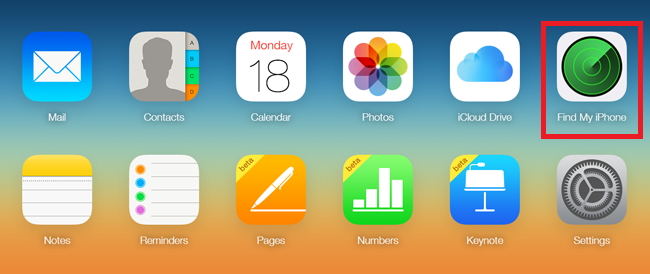
Stap 3. Als er meerdere apparaten aan uw Apple ID zijn gekoppeld, zoekt en selecteert u de iPhone die u opnieuw wilt instellen.

Stap 4 Klik op de optie "iPhone wissen". Als u op deze functie klikt, worden alle gegevens op uw apparaat gewist en worden deze teruggezet naar de fabrieksopties. Dat betekent dat er geen toegangscode is ...
Deel 2: Reset een vergrendelde iPhone van Siri (iOS 8 - iOS 10)
Als uw iPhone wordt uitgevoerd iOS 8 of iOS 10.1, kunt u de toegangscode omzeilen met Siri. Deze iPhone-hack wist tijdens het proces uw gegevens niet. Het zal je helpen het vergrendelscherm van de telefoon te overtreffen, waardoor je in wezen de toegangscode op een ouder apparaat kunt resetten. Je kunt deze truc bijvoorbeeld gebruiken om de iPhone te resetten zonder computer. Hier is hoe de hack gaat:
1. Houd de startknop op uw telefoon ingedrukt. Hiermee wordt Siri geactiveerd en moet je vragen "Hoe laat is het".
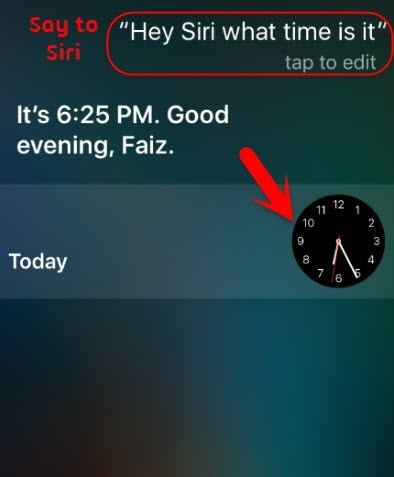
2. Dit commando opent een interface voor de wereldklokfunctie. Klik eenvoudig op de knop om nog een klok toe te voegen.

3. Begin met schrijven of voer tekstinvoer in tijdens het zoeken naar de stad. Klik in dit venster op de knop "Alles selecteren".

4. U krijgt een lijst met functies. Klik op "Delen" om door te gaan met deze hack voor het resetten van de iPhone zonder computer
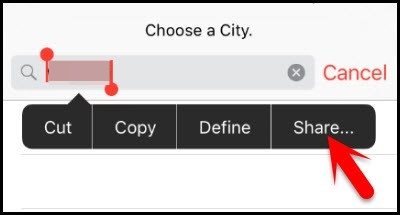
5. Tik vervolgens op het berichtpictogram om een nieuw bericht op te stellen.
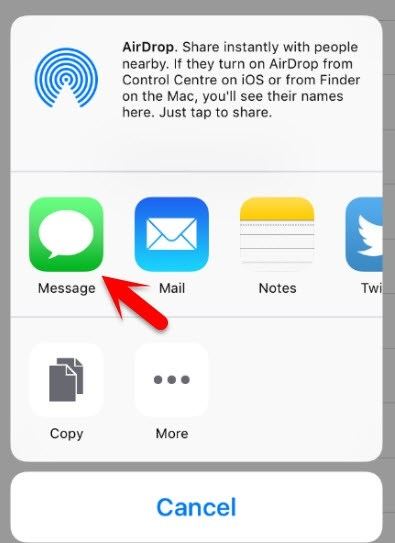
6. Uw iPhone opent een nieuwe interface voor het opstellen van berichten. Begin gewoon iets in het veld "Aan" te typen. Tik nu op de retourknop op het toetsenbord.

7. Uw tekst wordt groen en op dit punt moet u opnieuw op het pictogram "Toevoegen" klikken.
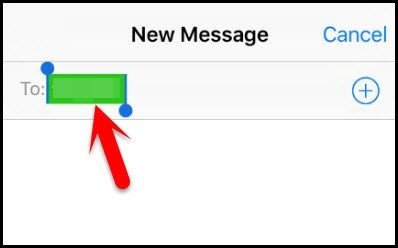
8. Klik in het volgende venster op "Nieuw contact maken".
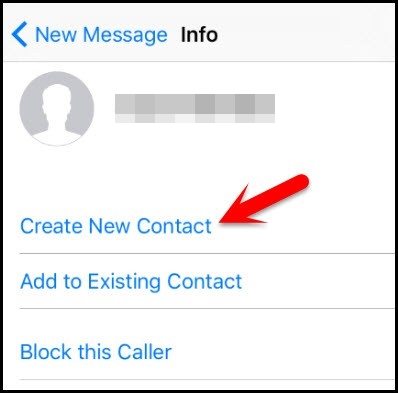
9. Terwijl u probeert een nieuw contact toe te voegen, tikt u op het fotopictogram voor uw contact. Selecteer "Foto toevoegen".
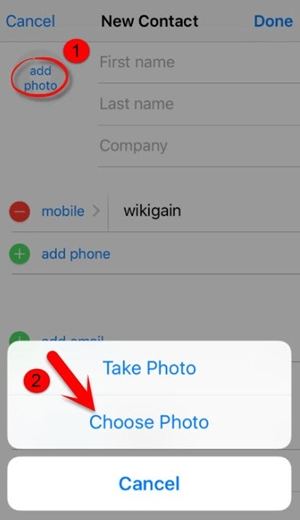
10. Blader door uw albums in de fotobibliotheek.
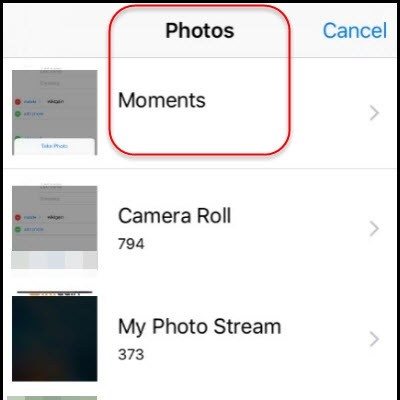
11. Op dit moment hoeft u alleen maar 3 tot 5 seconden te wachten en vervolgens op de startknop te drukken. U wordt naar het startscherm van uw apparaat gebracht.

Deel 3: Reset een vergrendelde iPhone door 4uKey (geen technologie vereist)
Met https: //www.tenorshare.com / products / 4ukey-unlocker.html van Tenorshare, kunt u de fabrieksinstellingen herstellen zonder een toegangscode. De applicatie werkt op alle wachtwoorden, of het nu een 4-cijferige, 6-cijferige toegangscode, alfanumerieke toegangscode, aangepaste numerieke toegangscode Touch ID, Face ID of iets anders is. Je kunt elk iOS-apparaat binnen enkele minuten resetten. Hier is hoe het te doen.
Stap 1 Het eerste wat u hoeft te doen is downloaden eninstalleren op uw computer, of het nu Windows-pc of Mac is Start het programma en volg de instructies vanaf daar. Sluit uw apparaat aan op de computer waarop 4uKey is geïnstalleerd. De software detecteert automatisch de iPhone. Klik op "Start".

Stap 2 De software zal u vragen om het firmwarepakket te downloaden. Kies een locatie waar u het nieuwste firmwarepakket wilt downloaden en klik vervolgens op "Downloaden".
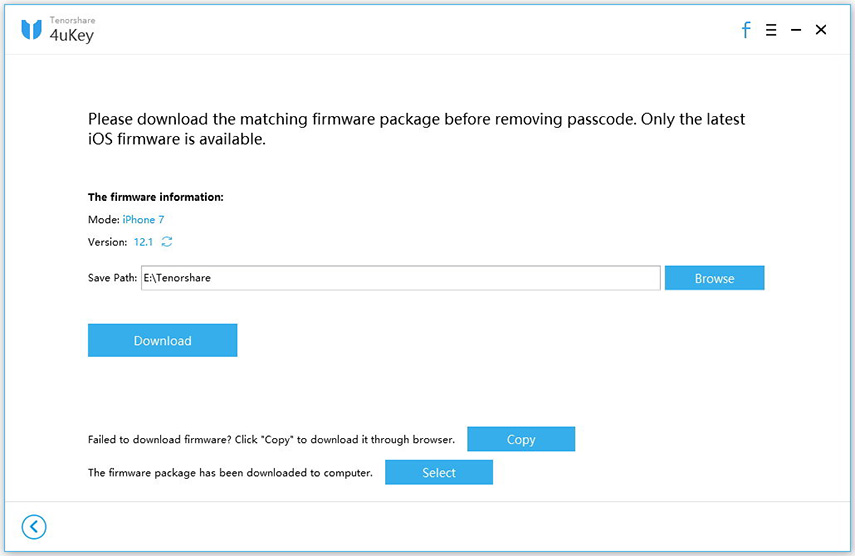
Stap 3 Nadat de software naar uw computer is gedownload, klikt u op "Start ontgrendelen". Hiermee start je het verwijderen van de iPhone-toegangscode.
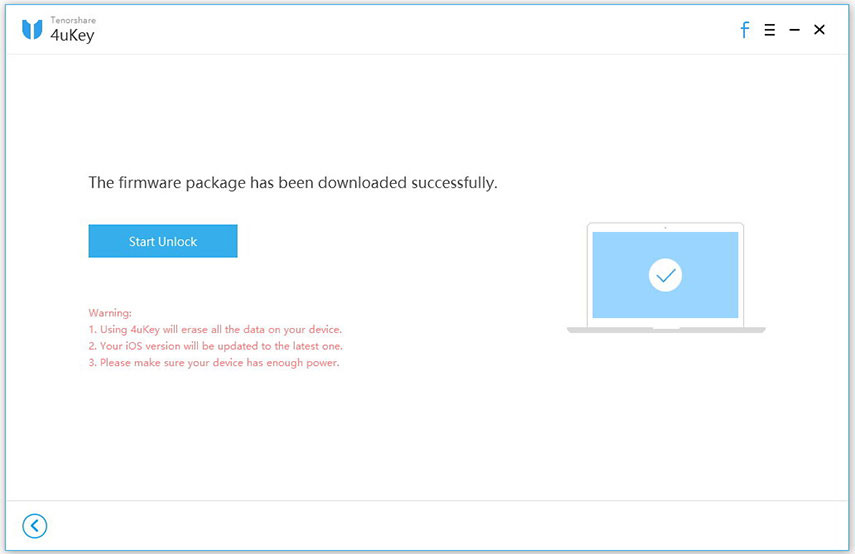
Stap 4 Zodra de software de toegangscode heeft verwijderdontvangt u een melding. Nu kunt u uw iPhone instellen als een nieuw apparaat. Voeg een toegangscode, Touch ID of Face ID toe zoals u wilt. En als u een back-up hebt in iTunes of iCloud, kunt u die back-up gebruiken om uw iPhone te herstellen.

Bottom Line
Wanneer u meerdere keren een verkeerd wachtwoord typt,uw iPhone wordt uitgeschakeld (lees dit artikel om "https://www.tenorshare.com/unlock-iphone/how-to-unlock-disabled-iphone.html" op te lossen)). Kortom, als u uw toegangscode vergeet, wordt uw apparaat geblokkeerd. En eerlijk gezegd kan het een nachtmerrie zijn, omdat je je iPhone nergens voor kunt gebruiken. Gelukkig kunt u een van de bovenstaande oplossingen gebruiken om https://www.tenorshare.com/reset-iphone/how-to-reset-disabled-iphone-without-itunes.html uit te voeren. Vergeet niet dat wanneer u Factory Reset gebruikt om toegangscodes te verwijderen, u ook alle andere gegevens op uw telefoon verwijdert.




![[Ultieme gids] Hoe vergeten wachtwoorden opnieuw in te stellen / Wachtwoord van schermtijd op iPhone](/images/reset-iphone/ultimate-guide-how-to-reset-forgotten-restrictionsscreen-time-passcode-on-iphone.jpg)




